在 Windows 11 中执行系统还原的步骤

如果您的设备出现错误或崩溃,请按照 Windows 11 中系统还原的步骤,将您的设备恢复到先前版本。
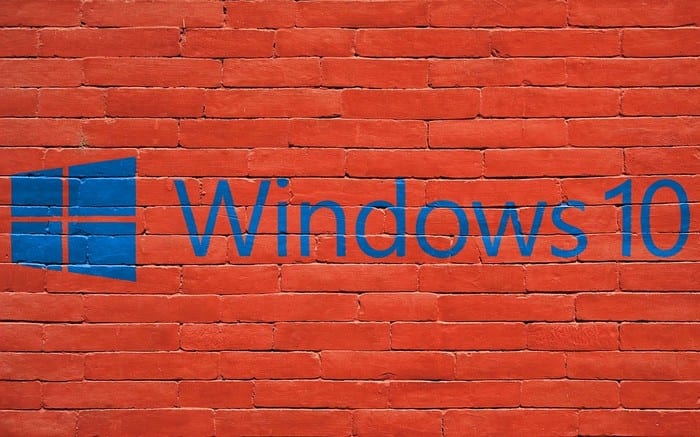
您是否曾經想要一種更快的方式來一次打印大量文件,而不是單獨打開和打印每個文件?在本文中,我們將介紹一種顯著加快該過程的方法,以便您可以輕鬆地批量打印下一批文件!
為此,您要打印的所有文件都需要位於同一文件夾中。打開文件資源管理器窗口。
在這裡,右鍵單擊提供了一個打印文件的菜單選項,而不必打開它們——默認情況下,這僅適用於您右鍵單擊的單個文件。
但是,您可以一次性將多個文件添加到打印隊列中。如果通過按住 Ctrl 按鈕並單擊所有文件來選擇多個文件,則可以標記多個文件。完成後,您可以右鍵單擊並一次打印所有這些。
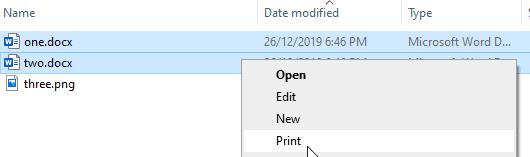
選擇多個文檔並全部打印
提示:此技術僅適用於類似的文件類型。例如,它適用於一組圖像,即使它們是 JPEG 和 PNG 的混合,但它不能同時用於圖像和 Word 文檔,如 DOCX 和 TIFF。
有時您可能想要打印目錄中所有內容的列表,而不是實際文件本身——文件夾中所有內容的綜合列表。
為此,請打開文件資源管理器並導航到要為其打印目錄列表的文件夾。右鍵單擊時按住 shift 鍵,菜單中先前隱藏的選項將允許您“在此處打開 PowerShell 窗口”。在某些計算機上,“PowerShell”可能會替換為“Command”——但它的工作方式仍然完全相同。單擊此選項。
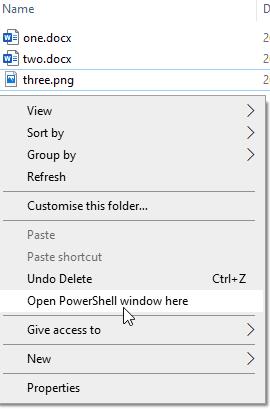
Shift+右擊打開PowerShell
在將打開的 PowerShell 窗口中,鍵入“dir”。這將顯示目錄中的文件和文件夾列表,要將結果打印到文本文件,您需要編輯命令將輸出指向一個文件,您需要執行的命令是:“dir > list.txt ”。
提示:您永遠不應該在沒有正確理解命令的情況下執行此 PowerShell 窗口中的命令。如果您不小心,它們可能是惡意的並會損害您的計算機。在這個命令中,“dir”是打印目錄列表的指令,“>”是將輸出從左側發送到右側的指令,在這種情況下,輸出被發送到名為“list.txt”的文件中”。由於 list.txt 尚不存在,計算機將創建一個新的空文件並將您的信息打印到其中。
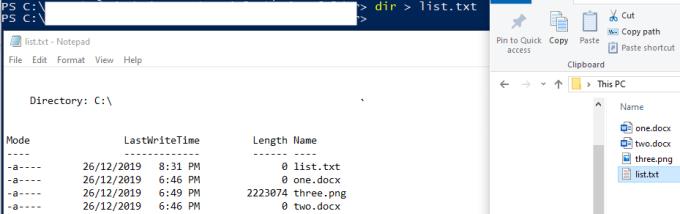
命令和輸出
這個命令不會像這樣在屏幕上顯示任何輸出,但它會創建一個名為 list.txt 的新文件,其中將包含目錄中所有文件和文件夾的完整列表。
如果您的设备出现错误或崩溃,请按照 Windows 11 中系统还原的步骤,将您的设备恢复到先前版本。
如果你在寻找最佳的Microsoft Office替代品,这里有六个优秀的解决方案供你参考。
本教程向您展示如何创建一个 Windows 桌面快捷方式图标,该图标打开一个命令提示符到特定文件夹位置。
在Microsoft Windows中右键单击应用程序图标时,“以不同用户身份运行”选项缺失?您可以使用这些方法来启用它。
不想让其他人在您离开时访问您的计算机?尝试这些有效的锁定Windows 11屏幕的方法。
如果您的计算机在安装最近的Windows更新后出现问题,请了解几种修复损坏的Windows更新的方法。
你是否在尝试找出如何在Windows 11中将视频设置为屏幕保护程序。我们揭示了如何使用一种适用于多种视频文件格式的免费软件来实现。
您在 Windows 11 中的旁白功能烦吗?了解如何通过多种简单方法禁用旁白声音。
想要在 Windows 11 PC 上禁用删除确认对话框吗?请阅读本文,了解各种方法。
维护多个电子邮件收件箱可能很痛苦,特别是当您有重要邮件同时到达时。本文将介绍如何在PC和Apple Mac设备上将Microsoft Outlook与Gmail同步的简单步骤。







